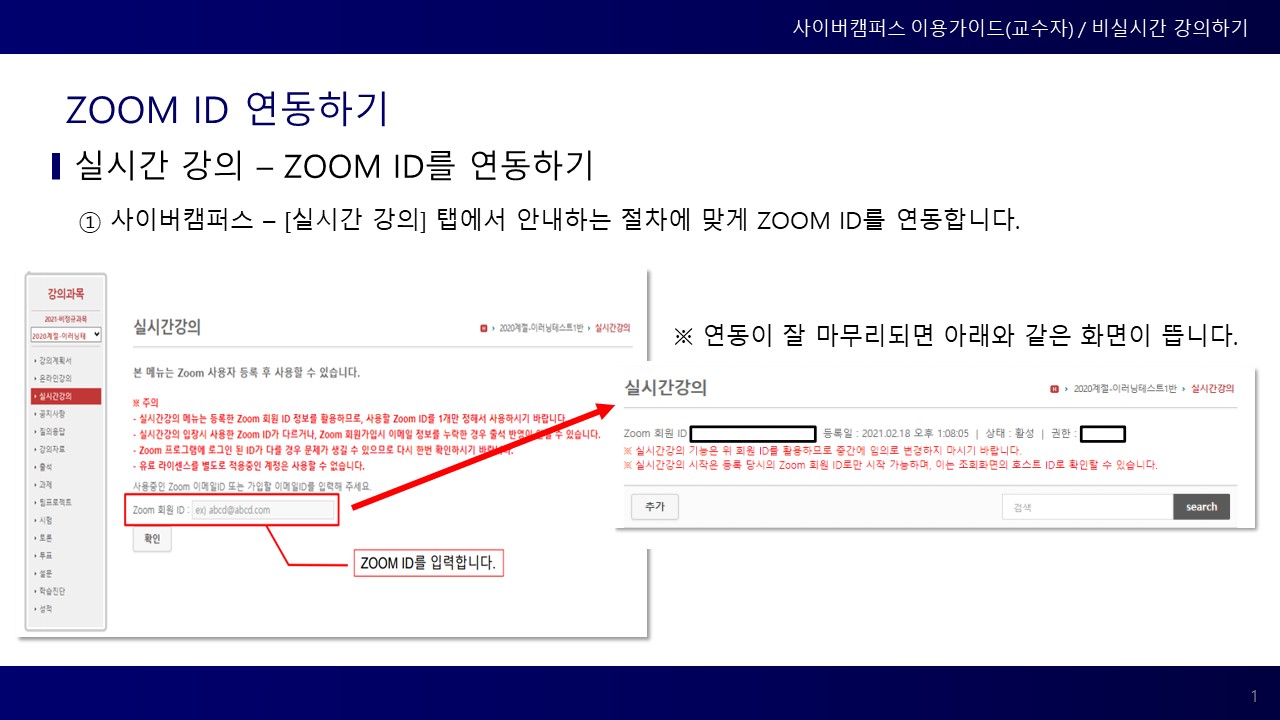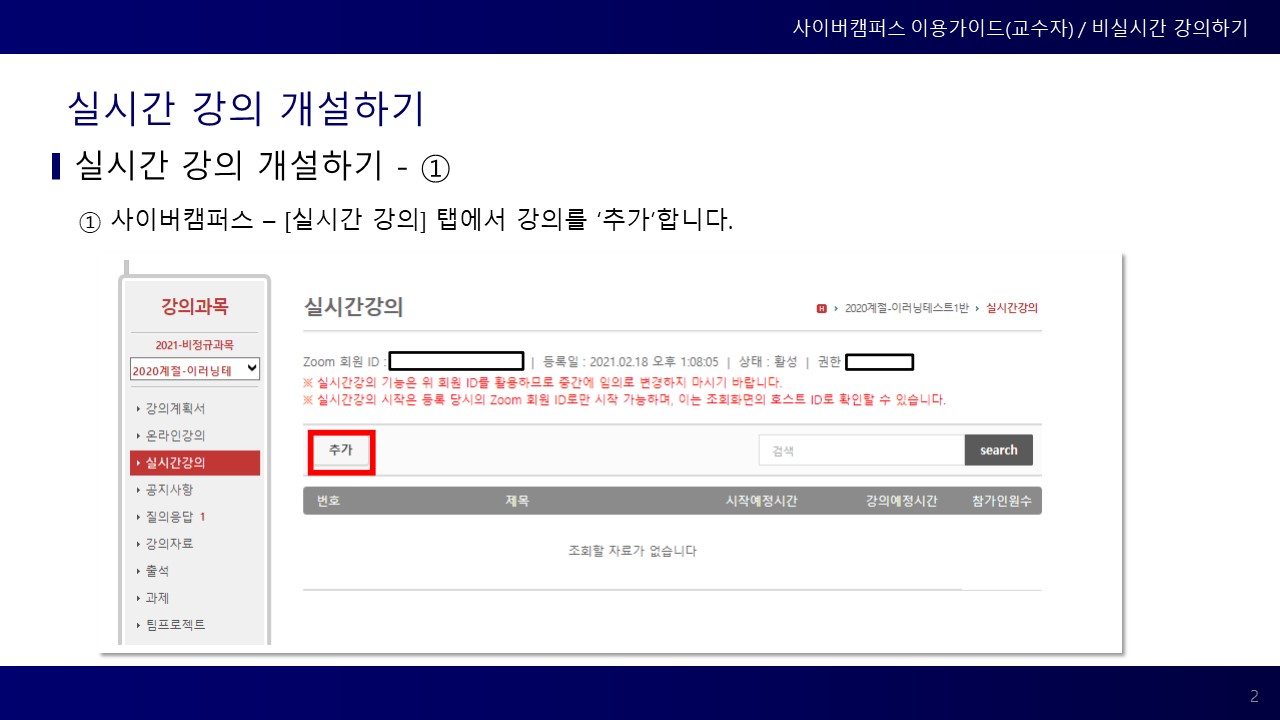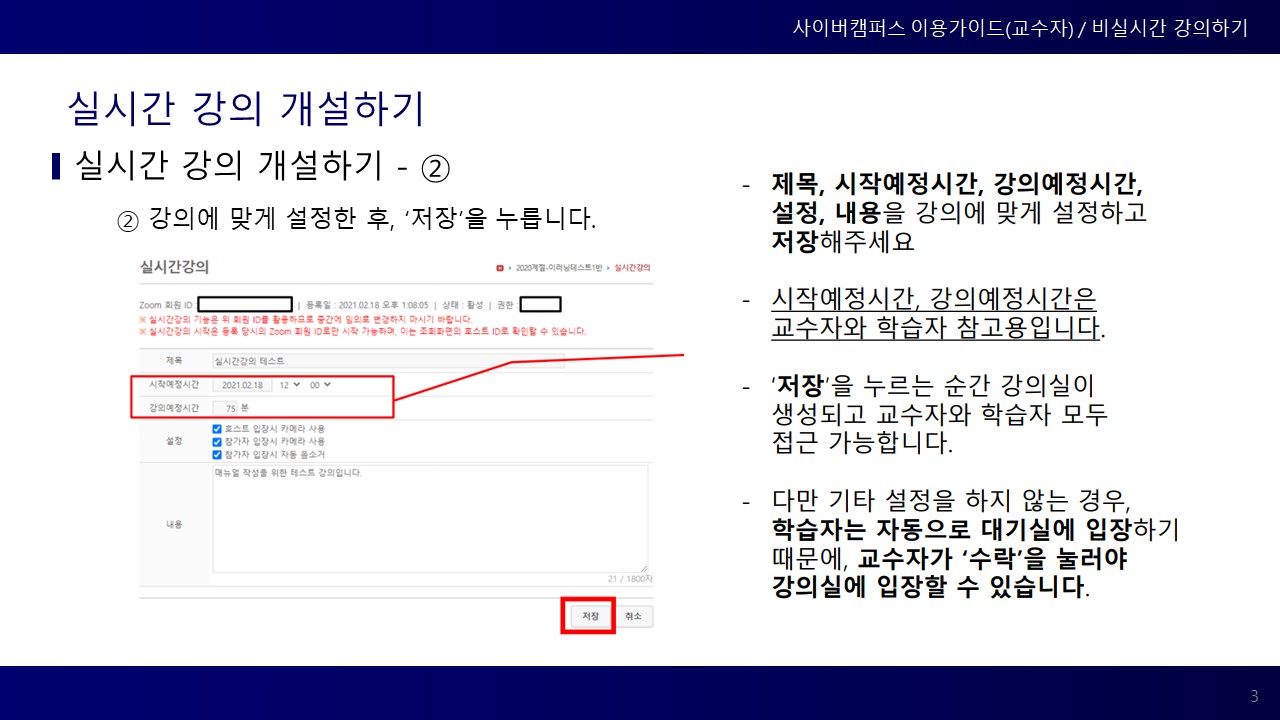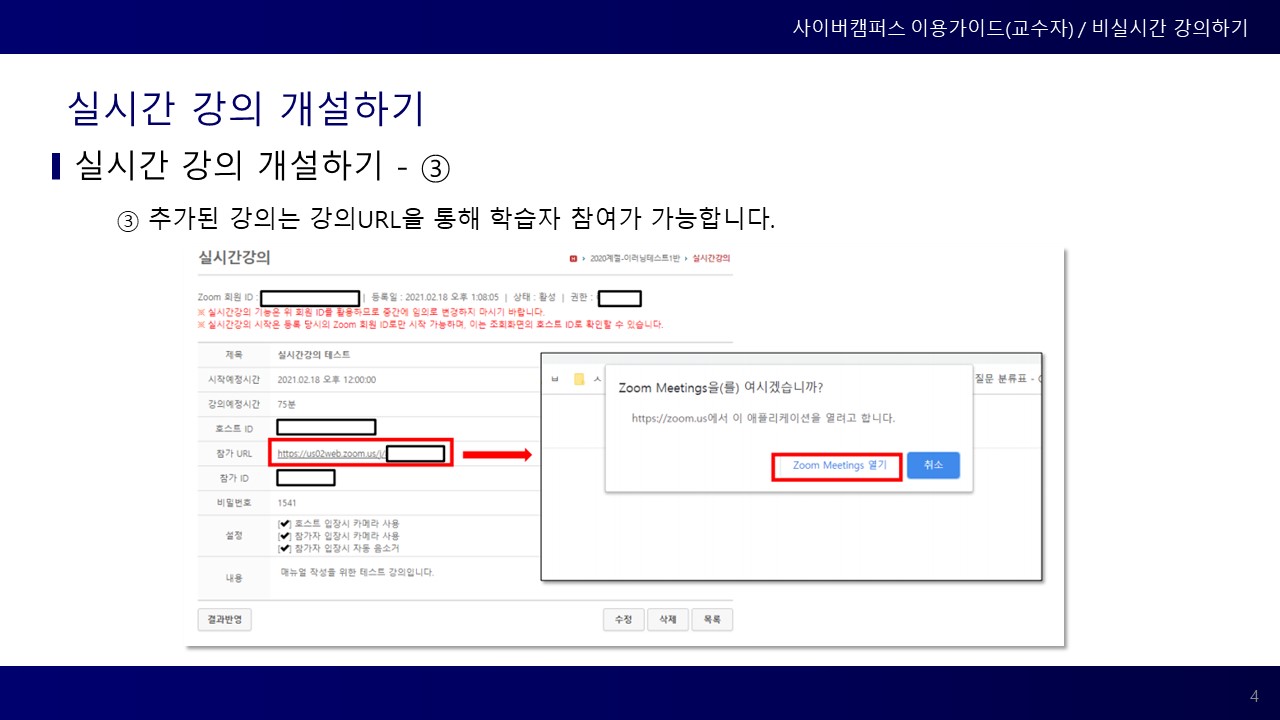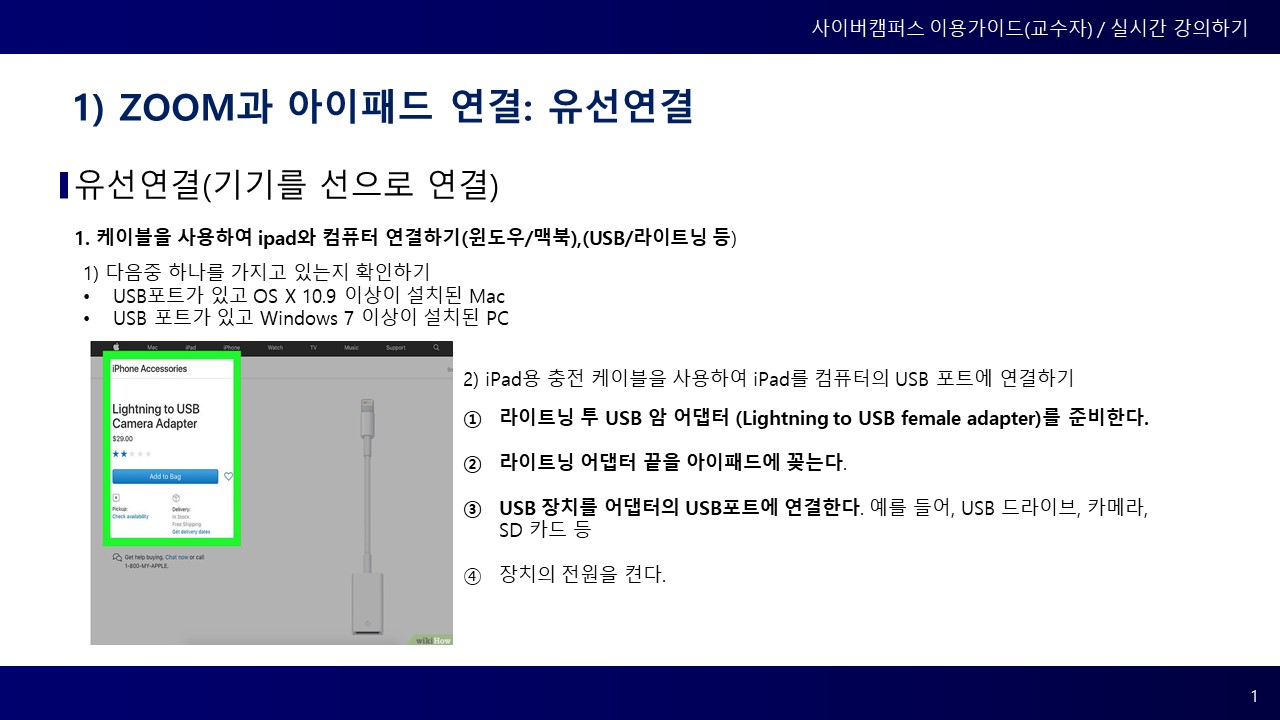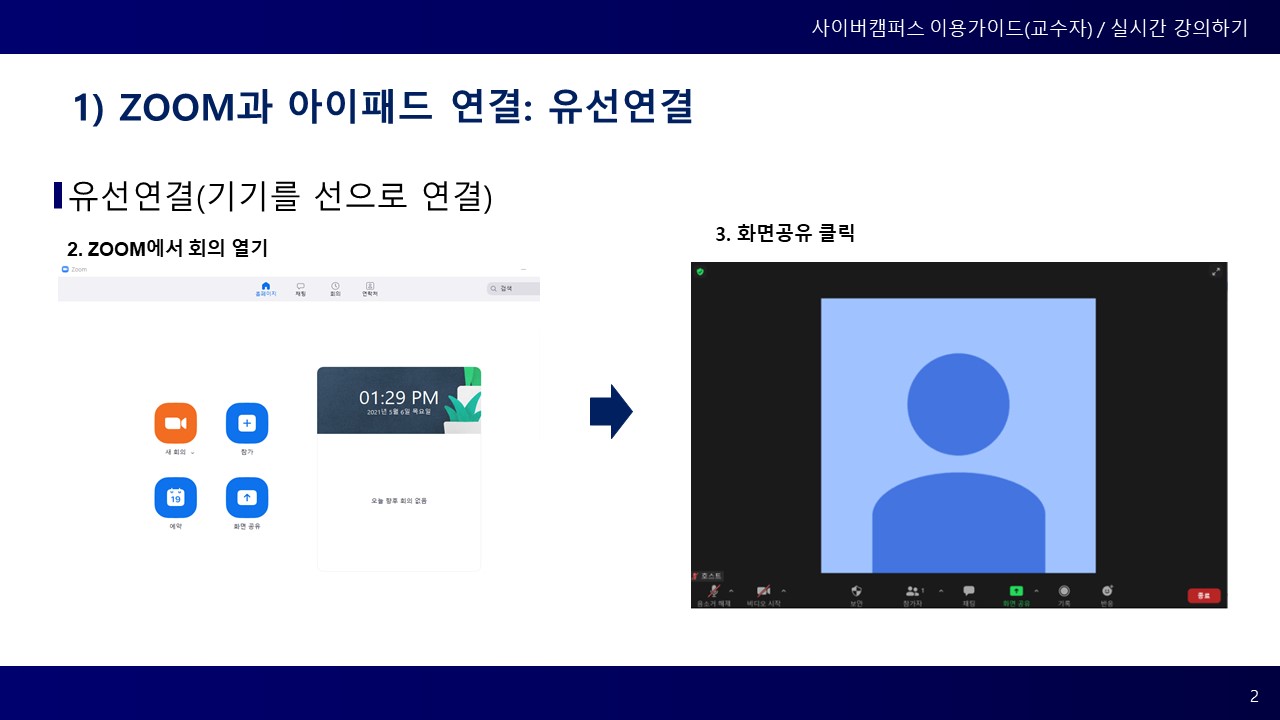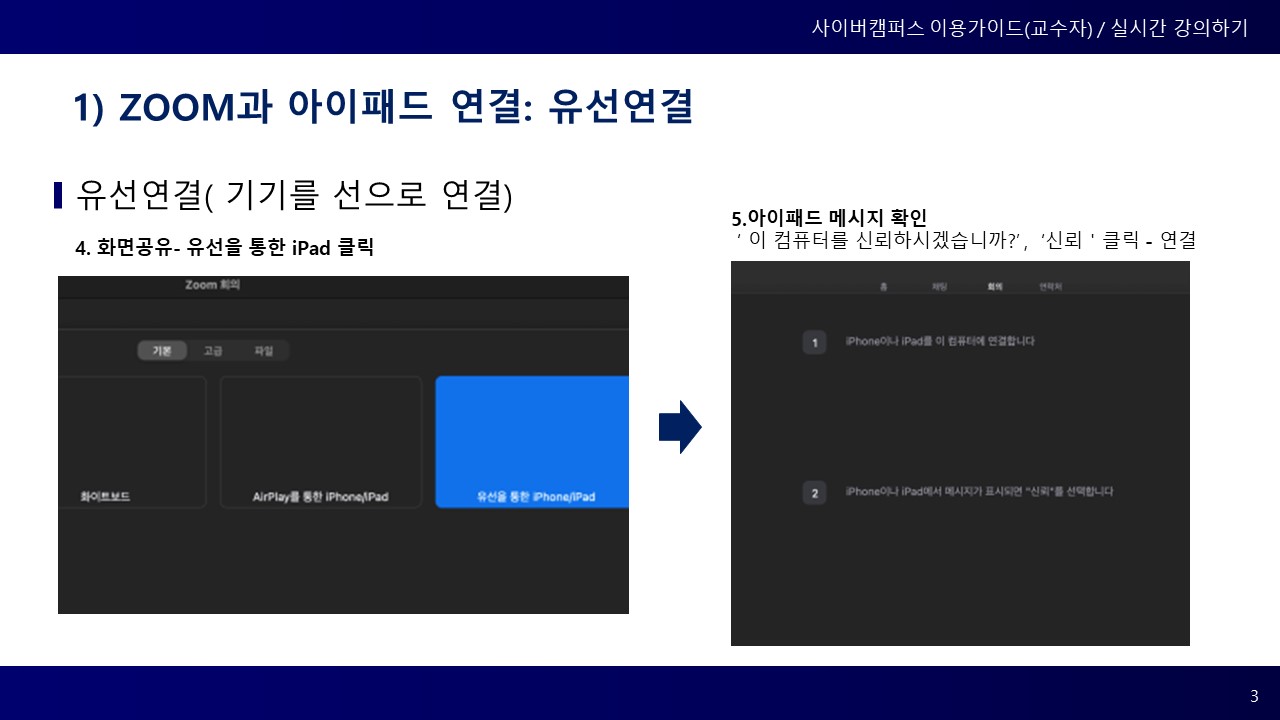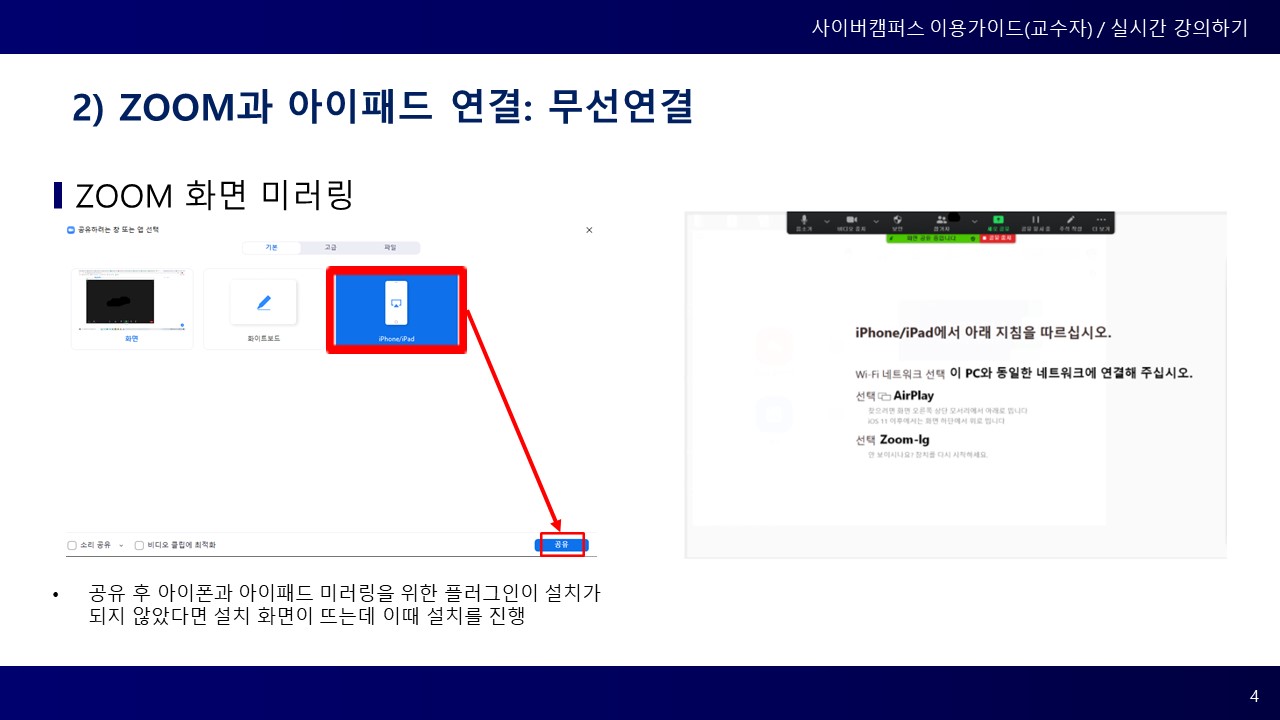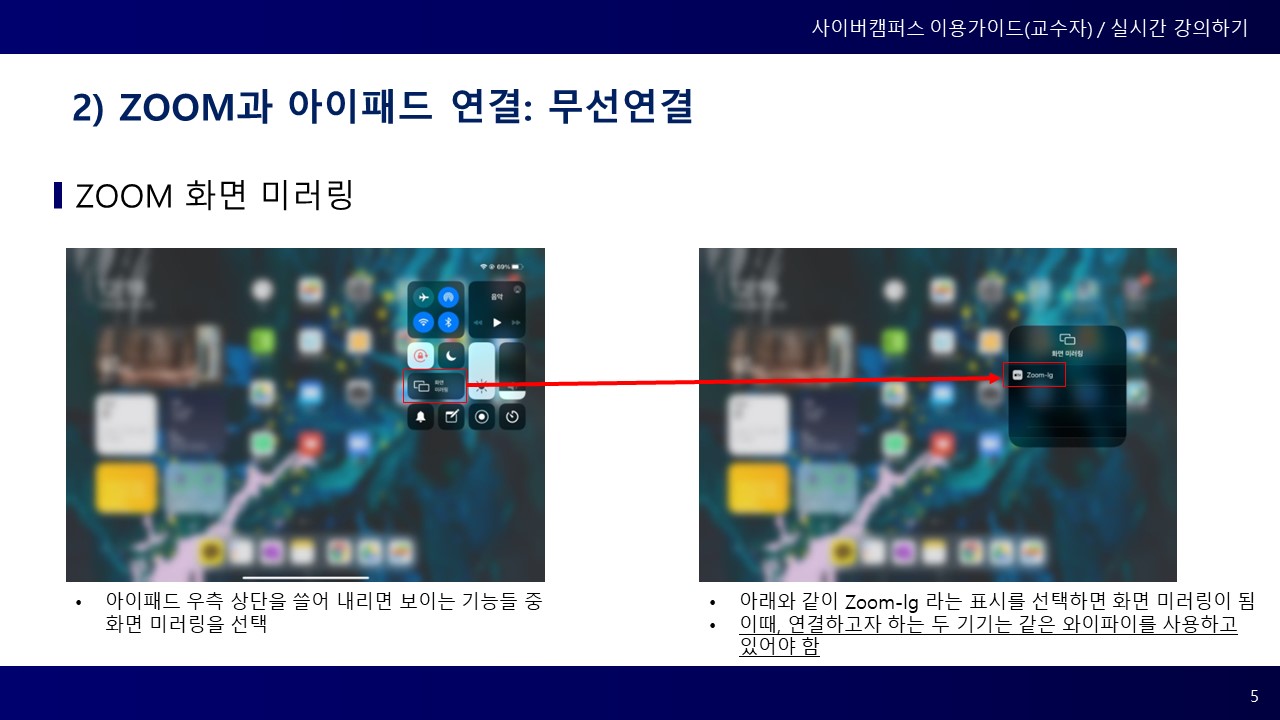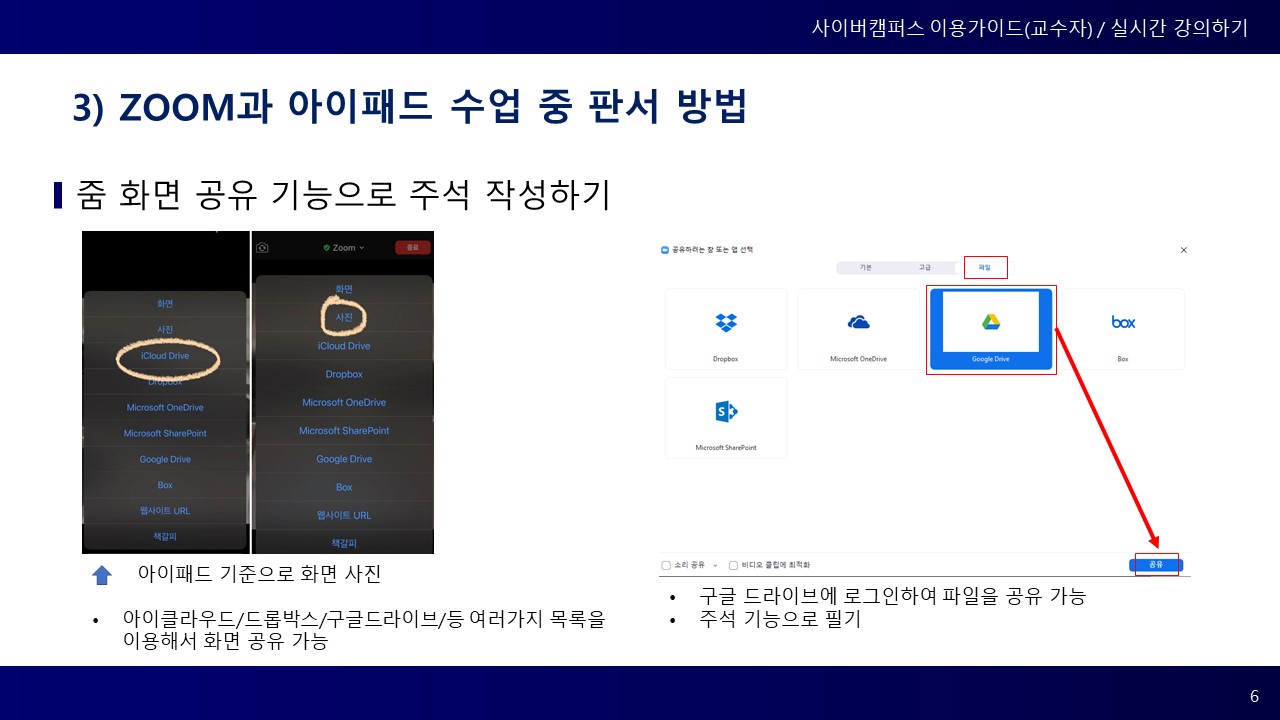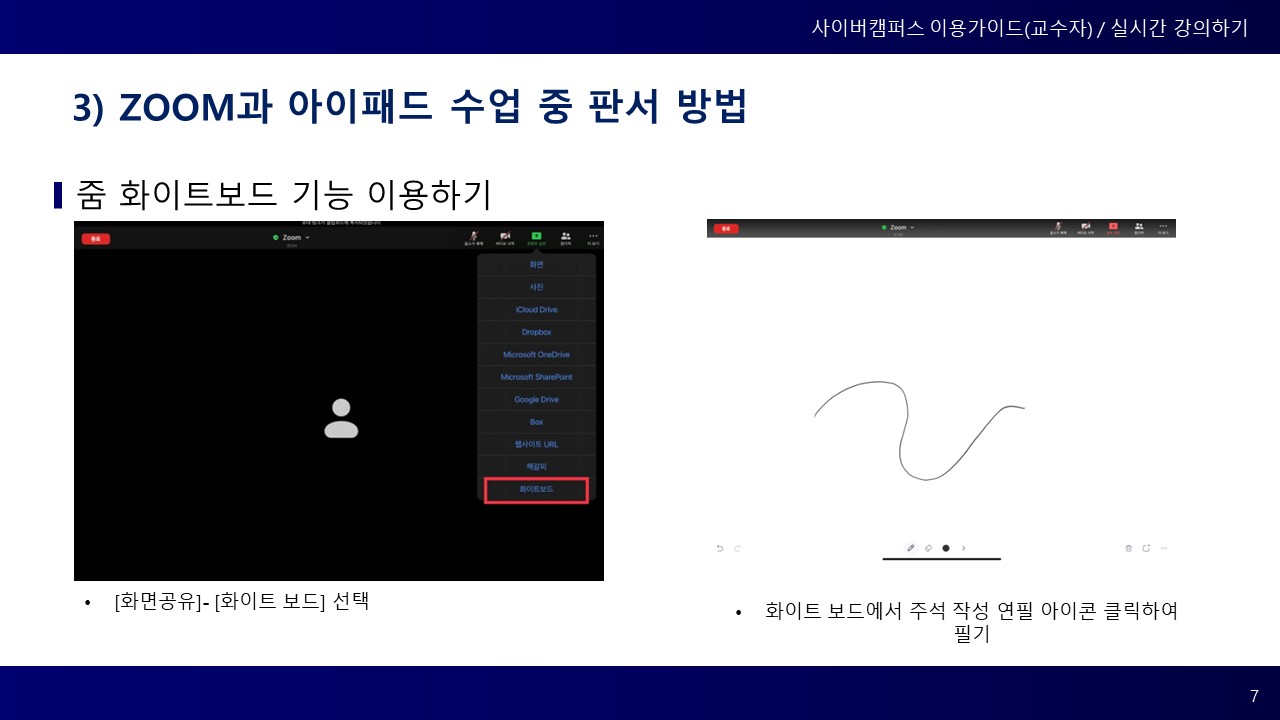[온라인 수업 활용 팁! 화상강의]
온라인 화상회의 도구를 이용하면 실시간으로 얼굴을 보며 수업할 수 있으며,
PC화면의 내용을 보여주거나, 판서, 채팅 등의 기능을 이용할 수도 있습니다.
미트, 행아웃, 스트림야드, 줌 등 많은 화상회의 도구들이 있는데요, 그 중 ZOOM을 소개 합니다.
■ 화상회의 ZOOM 사이트 바로가기 : https://zoom.us/
ZOOM은 무료버전으로도 100명까지 참여가 가능하고, 회의의 회수에 제한은 없습니다. 무료버전의 경우 한 회의당 40분 이내입니다.
(※ 2020.3.23 추가)
단, 코로나바이러스로 인하여 교육기관(학교,대학)의 경우 무료버전의 40분 시간제한을 일시적으로 해제한다고 사이트에서 안내 중입니다. 2020.3.23 현재 서강대학교 계정 이메일로 가입하니 자동으로 시간제한 없도록 업그레이드 되어 있습니다. 이용에 참고하시기 바랍니다.
상세한 내용은 줌 고객센터에 문의하시기 바랍니다.
※ 교육용 ZOOM 안내 바로가기 https://zoom.us/ko-ko/education.html
"Zoom은 코로나 바이러스의 영향을 받은 교육기관들을 위해 40분으로 제한되었던 무료 미팅 시간을 일시적 무제한으로 늘려드립니다. 계정에 이미 적용되었는지 로그인하셔서 확인하십시오. 아직 적용되지 않았다면 여기를 클릭하여 본인의 학교/대학도 추가되게 신청하세요."
■ 사용예
1) 화상회의 시간 예고: 사이버캠퍼스 공지사항, 이메일 등을 이용하여 수업시간 예고
2) 해당시간에 교수자가 호스트가되어 ZOOM에서 회의실 개설
3) 회의실 정보 배포: 사이버캠퍼스 공지사항, 이메일, 카카오톡 등을 이용하여 접속정보 안내
■ ZOOM 수업 준비사항
1) 교수자(회의 호스트)
- 카메라 및 마이크가 내장된 노트북, 수업자료(PPT 등)
2) 학생(회의 참가자)
- 휴대폰(ZOOM 앱 설치) 또는 카메라 및 마이크가 내장된 노트북
※ 수업 전 사전에 마이크, 카메라가 정상적으로 작동중인지 접속환경을 테스트 해보시기 바랍니다.
■ 사용안내
- ZOOM 사용 매뉴얼을 제작하였으니 참고하시기 바랍니다. (V.2020.3.13)
- 더 상세한 기능안내가 필요한 분들은 ZOOM홈페이지나 유투브 등의 자료를 참고하시기 바랍니다.
※ 참고 자료
1) 유투브 동영상: 나도 집에서 화상회의 & 실시간 온라인 강의 해볼까? ZOOM 줌 사용 법
https://www.youtube.com/watch?v=T2p4dGl8Po0&feature=youtu.be
2) 유투브 동영상: 화상회의 ZOOM 시작하기
https://www.youtube.com/watch?v=I1bSH_Z4wpI&feature=youtu.be